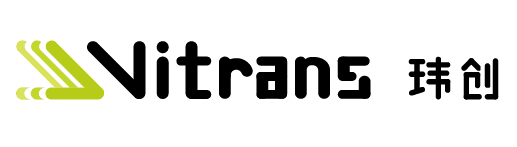刚接触自动化生产线设计,是不是对着空白Solidworks界面发懵?怎么快速搞到倍速链铝型材的CAD模型?别急,今天手把手带你挖免费资源+实操技巧,小白也能立马上手!
一、 免费图纸去哪挖?这些地方别错过
说实话,网上标“免费”的倍速链图纸,十有八九要注册或积分。但真有门路!比如:
- 沐风网的“偷懒”技巧:搜“倍速链铝型材”会跳出[托盘铝型材倍速链分装装配线]和[9款铝型材倍速链系列汇总]。虽然标着50沐风币,但新用户签到+分享能白嫖积分,亲测下过11.9MB的STP文件(Solidworks能直接开)。
- CSDN的隐藏福利:在博客里搜“SolidWorks铝型材库”,有人会打包分享.rar资源库。比如那个“GB型材库”压缩包,解压后拖进Solidworks焊件文件夹,就能直接调用20×20、40×40等标准铝型材截面。
- 别死磕“完全免费”:有些资源像[倍速链线头提升机]的Solidworks图纸(21.34MB),虽然要积分,但结构带升降机构、链条系统,比你自己画省3天工时——该花的小钱别省!
二、 Solidworks操作:3步把图纸变模型
光下载不会用?记住这个万能流水线:
Step 1:导图纸 → 别让线条乱飞
- 如果拿到的是DWG格式(常见于老厂旧图),在Solidworks里选【插入】-【DXF/DWG】
- 关键设置:单位选毫米✔️、勾选“添加约束”✔️——否则草图全是断点,根本拉伸不了!
Step 2:焊件功能 → 秒建型材框架
- 在“前视基准面”画三条定位线(别管尺寸,先连起来)
- 点【结构构件】,选标准→ “GB型材库” → Type选“铝型材”→ 挑尺寸(比如20×20×R1.5)
- 挨个点击线段,自动生成三维型材!(复杂截面不用自己描,爽吧?)
Step 3:装配体拼装 → 像搭积木
把下载的倍速链零件(.sldprt)拖进装配体,用【配合】命令对齐孔位——重点盯住链条滚轮和铝型材导轨的间隙,一般留0.5-1mm。
三、 倍速链为啥要专用铝型材?小白必懂的核心
突然考你:工装板在链条上跑,凭啥速度能翻3倍?答案在结构设计上:
-
型材凹槽是灵魂:你看沐风网图纸里的铝导轨,侧面一定有T型槽!用来卡链条滚轮的凸缘,防止跑偏。
-
链条暗藏增速机关:
plaintext复制
普通链条速度 = 滚轮转速 倍速链速度 = 滚轮转速 + 滚轮在工装板下的滑动增速所以选型材时,必须匹配链条类型(三倍速/2.5倍速)。
-
省钱冷知识:
自己画型材截面?除非非标!
80%项目直接用现成铝型材库——比如CSDN那个资源包里的40×40带槽型材,导进Solidworks 10分钟搭出框架。
四、 高频问题自问自答
Q:下载的STEP文件打不开?提示“无效数据”咋办?
A:大概率版本问题!比如图纸是Solidworks 2018做的,你用的2025版。两种解法:
- 用Solidworks自带“识别特征”功能,把导入的STEP转成可编辑零件;
- 装个eDrawings Viewer(免费软件),专门开各种版本三维图。
Q:想改型材长度,一拉就报错?
A:八成草图没完全定义!看这两个红灯:
- 尺寸漏标❌ → 补上驱动尺寸(比如总长2000mm)
- 几何关系冲突❌ → 删掉多余的“重合”“垂直”约束
Q:工装板在模型里卡住不动?
A:检查两个地方:
- 导轨间距:工装板宽度要比铝型材内距小3-5mm;
- 滚轮位置:用Solidworks【移动】功能推工装板,看滚轮是否贴合导轨槽(别只看静态装配!)。
小编观点
别被“专业”吓住!倍速链设计说白了就三件事:型材当骨架、链条当肌肉、工装板当血液。Solidworks操作不会?多拆几个沐风网的免费装配体,比看教程快十倍。最后甩句实在的:那些标榜“全网最全”的付费资源库,真不如CSDN博主私藏的型材截面包——毕竟,能跑起来的模型,才是好模型。